河南省高校学生资助信息管理系统录入操作流程介绍共37页
系统数据录入说明
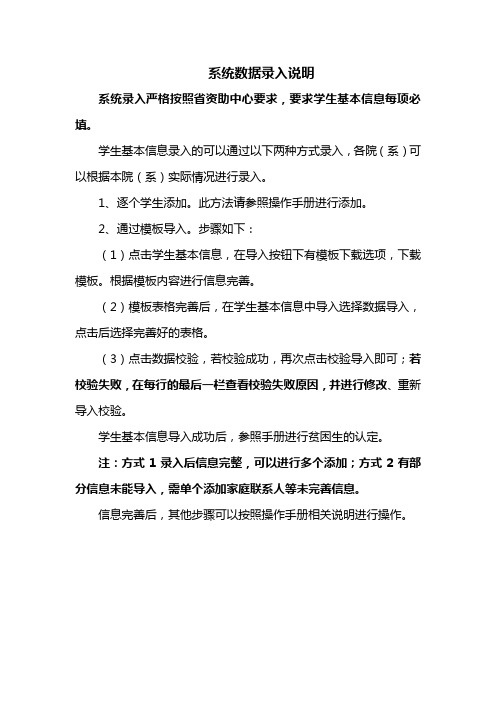
系统数据录入说明
系统录入严格按照省资助中心要求,要求学生基本信息每项必填。
学生基本信息录入的可以通过以下两种方式录入,各院(系)可以根据本院(系)实际情况进行录入。
1、逐个学生添加。
此方法请参照操作手册进行添加。
2、通过模板导入。
步骤如下:
(1)点击学生基本信息,在导入按钮下有模板下载选项,下载模板。
根据模板内容进行信息完善。
(2)模板表格完善后,在学生基本信息中导入选择数据导入,点击后选择完善好的表格。
(3)点击数据校验,若校验成功,再次点击校验导入即可;若校验失败,在每行的最后一栏查看校验失败原因,并进行修改、重新导入校验。
学生基本信息导入成功后,参照手册进行贫困生的认定。
注:方式1录入后信息完整,可以进行多个添加;方式2有部分信息未能导入,需单个添加家庭联系人等未完善信息。
信息完善后,其他步骤可以按照操作手册相关说明进行操作。
奖助学金录入操作方法
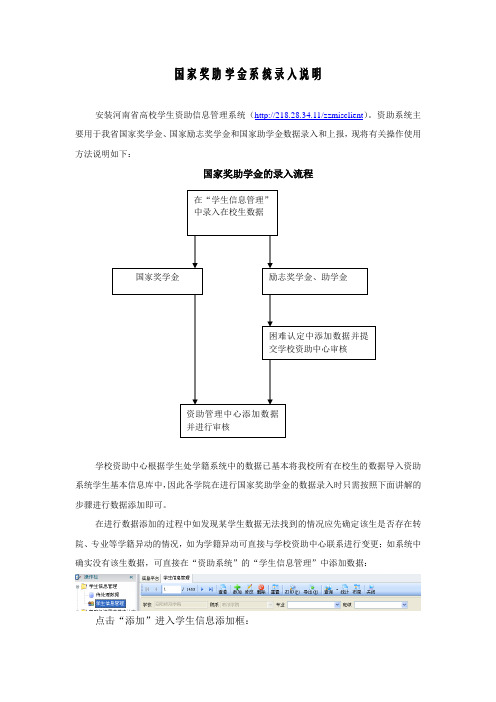
国家奖助学金系统录入说明安装河南省高校学生资助信息管理系统(http://218.28.34.11/zzmisclient )。
资助系统主要用于我省国家奖学金、国家励志奖学金和国家助学金数据录入和上报,现将有关操作使用方法说明如下:国家奖助学金的录入流程学校资助中心根据学生处学籍系统中的数据已基本将我校所有在校生的数据导入资助系统学生基本信息库中,因此各学院在进行国家奖助学金的数据录入时只需按照下面讲解的步骤进行数据添加即可。
在进行数据添加的过程中如发现某学生数据无法找到的情况应先确定该生是否存在转院、专业等学籍异动的情况,如为学籍异动可直接与学校资助中心联系进行变更;如系统中确实没有该生数据,可直接在“资助系统”的“学生信息管理”中添加数据: 点击“添加”进入学生信息添加框:其中红色信息为必填,其他可不填。
相关信息填写完成后点击“保存”即可。
一、困难认定添加国家励志奖学金和国家助学金获奖学生数据时必须首先进行困难认定,进行困难认在系统左侧操作栏中选择“家庭经济困难学生认定”点击“添加”:进入困难认定学生添加对话框点击“选择学生”进入本学院学生数据库,按住“ctrl”不动选中被认定为困难的学生数据后点击“确定”,自动返回添加栏:选中数据后,在右侧“所在年度”中选择2011年,“学生经济类型”中选择相应的贫困等级,点击“保存”。
注:“经济特殊困难”对应助学金等级为一等;“经济困难”对应助学金等级为二等;“经济一般困难”对应助学金等级为三等。
所有学生困难认定数据添加完成后,选中所有数据点击“审核审批”:点击“确定”即完成了这些学生的困难认定流程,学院认定完成后由学校资助中心进行审批审核。
二、国家奖助学金获奖学生数据添加以国家奖学金为例,在系统左侧操作栏资助管理中选择“资助管理”然后在工具栏中点击“添加”:点击“选择学生”进入学院在校生数据库,选中获得国家奖学金的学生数据,并点击“确定”:选中学生数据在右侧资助类型中选择“国家奖学金”,“申请理由”栏中应简要进行填写不用太多字,但不要每个人都一样,写明学生综合排名、获奖情况,如果有特殊贡献的请注明。
河南省高校学生资助系统使用手册【模板】
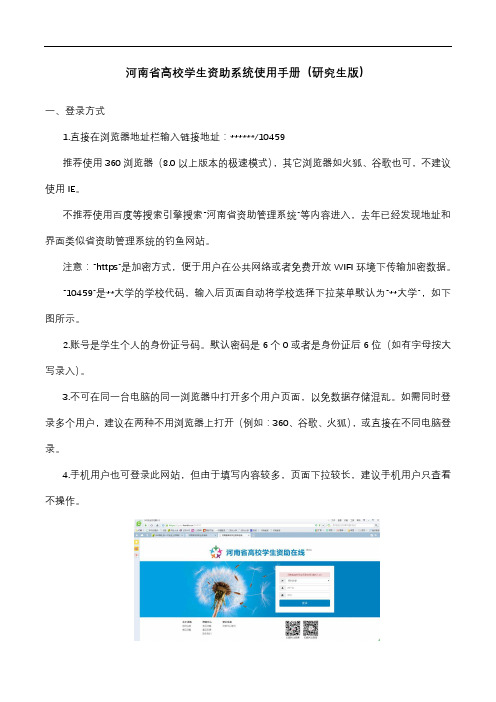
河南省高校学生资助系统使用手册(研究生版)一、登录方式1.直接在浏览器地址栏输入链接地址:******/10459推荐使用360浏览器(8.0以上版本的极速模式),其它浏览器如火狐、谷歌也可,不建议使用IE。
不推荐使用百度等搜索引擎搜索“河南省资助管理系统”等内容进入,去年已经发现地址和界面类似省资助管理系统的钓鱼网站。
注意:“https”是加密方式,便于用户在公共网络或者免费开放WIFI环境下传输加密数据。
“10459”是**大学的学校代码,输入后页面自动将学校选择下拉菜单默认为“**大学”,如下图所示。
2.账号是学生个人的身份证号码。
默认密码是6个0或者是身份证后6位(如有字母按大写录入)。
3.不可在同一台电脑的同一浏览器中打开多个用户页面,以免数据存储混乱。
如需同时登录多个用户,建议在两种不用浏览器上打开(例如:360、谷歌、火狐),或直接在不同电脑登录。
4.手机用户也可登录此网站,但由于填写内容较多,页面下拉较长,建议手机用户只查看不操作。
二、操作流程及常见问题1.操作流程学生登录进系统后,会看到一个防诈骗的页面,认真阅读后点“我知道了”按钮进入下一个页面。
下个页面的使用说明中提示了学生需要完成的4项基本工作(如下图):(1)完善个人基本信息,并提交审核。
(新生首次登录必做此项,提交数据后院系审核激活,才能看到省级、校级资助项目申请的内容。
个人信息中“银行卡号”栏中,要求必须填写个人光大卡号)(2)修改默认密码,并确保帐号和密码安全,如果密码遗忘联系辅导员重置密码。
(3)基本信息已经通过审核,如果需要变更,请点击【申请变更】,在变更审核确认期间,将无法申请国家或者校内资助。
(4)国家资助项目根据本人情况进行申请,请按照要求准确填写信息,否则无法提交。
分别点击页面上面黑色菜单栏的相应菜单进行操作,如图所示。
其中我们主要用到第1、2、4项,第3项只有在学籍异动或基本信息有误的情况下才使用。
1.1完善个人基本信息点击黑色菜单中的“个人基本信息”,进入完善个人信息页面,按照要求如实填写个人基本信息。
河南省学生资助业务系统和学生在线系统操作说明 (1)

三、困难认定申请及审核(困难认定是申请励志奖学金和助
学金的前提条件)
2.批量困难档次认定后,再进行批量困难认定审核
四、国家奖助学金申请及审批
1.学生提交困难认定申请并获院系和学校审核通过后,可在线 提出国家奖助学金申请
2.院系按照评定情况对学生提交的国家资助申请予以审批
3.学校对院系审批的国家奖助学金学生数据进行审批
2.院系对学生提交的困难认定申请进行分档次审批
3.学校对院系审批的困难认定学生数据进行审批
三、困难认定申请及审核(困难认定是申请励志奖学金和助
学金的前提条件)
1. 基本信息审批通过后,学生登录系 统进行困难认定申请
三、困难认定申请及审核(困难认定是申请励志奖学金和助
学金的前提条件)
1.院系审核学生困难认定申请,首先批量认定学生困难档次(对拟 获得4000元助学金者,必须选择“特殊困难”档):即批量选中申 请困难认定学生数据,然后在批量认定结果中选中困难档次,然后 点击“批量认定”,如下图
获奖日期、奖项名称、颁奖单位按照获奖证书上的内容填写, 获奖情况不得为空
按照系统要求字数进行填写,内容应包括上学年本人的学 习、工作、思想情况等。文字间除普通标点符号外不得有
特殊符号。
四、国家奖助学金申请及审批(国家励志奖学金申请)
家庭住址必须按照省市县乡 村的格式完整填写
成绩排名和综合考评排名都 必须在前25%,排名总人数 和排名均需按班级人数和班 级排名填写,且统一排名标
“家庭详细地址”一定要按照“省/市/县或区/乡或镇/村或街道”五级进行填写,申请助学金者“家 庭联系人”至少填一人,申请国家奖学金和励志奖学金“家庭联系人”至少填两人。
二、学生账户登录及基本信息审核
资助系统录入工作繁琐
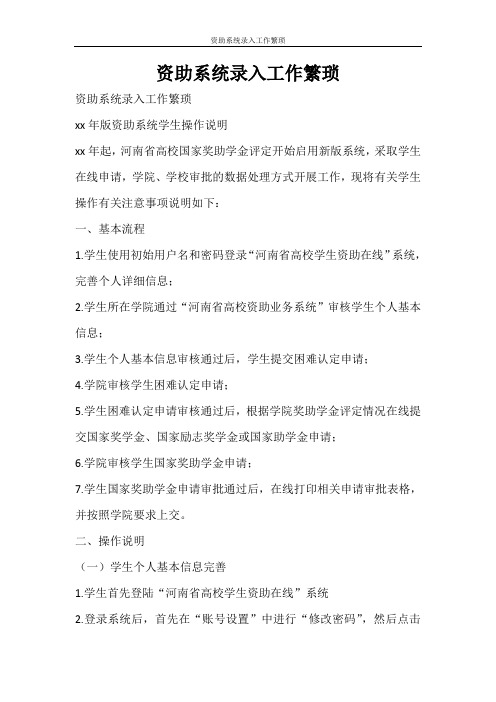
资助系统录入工作繁琐资助系统录入工作繁琐xx年版资助系统学生操作说明xx年起,河南省高校国家奖助学金评定开始启用新版系统,采取学生在线申请,学院、学校审批的数据处理方式开展工作,现将有关学生操作有关注意事项说明如下:一、基本流程1.学生使用初始用户名和密码登录“河南省高校学生资助在线”系统,完善个人详细信息;2.学生所在学院通过“河南省高校资助业务系统”审核学生个人基本信息;3.学生个人基本信息审核通过后,学生提交困难认定申请;4.学院审核学生困难认定申请;5.学生困难认定申请审核通过后,根据学院奖助学金评定情况在线提交国家奖学金、国家励志奖学金或国家助学金申请;6.学院审核学生国家奖助学金申请;7.学生国家奖助学金申请审批通过后,在线打印相关申请审批表格,并按照学院要求上交。
二、操作说明(一)学生个人基本信息完善1.学生首先登陆“河南省高校学生资助在线”系统2.登录系统后,首先在“账号设置”中进行“修改密码”,然后点击“个人基本信息”进行信息完善:个人信息完善分三个部分,基本信息、通讯信息、家庭情况:(1)基本信息:首先选择学生所在学院、专业、班级、填写学号,要特别注意,这些信息一旦选择并保存后个人将无法修改,要确保信息的正确性;然后根据系统要求填写或选择考生号、民族、政治面貌、户口、家庭人口数、特殊条件等;(2)通讯信息:必须按照省市县乡村,家住城市或乡镇的要按照省市县(区)街道小区楼号门牌号的格式填写,不得省略。
不按要求填写的不予审批;然后按照实际填写家庭所在地邮政编码、家庭电话(座机或手机)、个人手机号等信息;(3)家庭情况:按照要求至少填写一位家庭成员信息,如父亲或母亲,父母如在家务农,则工作单位填无,职业务农;个人信息填写完成并核对无误后点击“保存”等待学院审核。
(二)困难认定申请学生个人基本信息审核通过后可点击申请“经济困难认定”,如学院未审核则系统会提示:学生个人基本信息审核通过后,即可进行“经济困难认定”申请:申请理由必须满足系统要求,否则无法保存。
全国学生资助管理信息系统录入操作说明

全国学生资助管理信息系统录入操作说明一、系统登录1.在浏览器中输入学生资助系统的网址,进入系统登录页面。
2.输入正确的用户名和密码,点击“登录”按钮,进入系统主界面。
二、学生信息录入1.在系统主界面,点击“学生管理”模块进入学生信息查询页面。
2.点击“添加学生”按钮,进入学生信息录入页面。
5.输入学生家庭情况,如家庭住址、家庭人口等。
6.输入学生就读信息,如所在学校、学院、专业等。
7.点击“保存”按钮,完成学生信息的录入。
三、家庭经济状况录入1.在系统主界面,点击“学生管理”模块进入学生信息查询页面。
2.在学生信息查询页面选择需要录入家庭经济状况的学生。
3.点击学生姓名进入学生详细信息页面。
5.输入学生家庭的收入情况,如父母工资收入、其他家庭收入等。
6.输入学生家庭的支出情况,如房租、生活费、医疗费等。
7.点击“保存”按钮,完成家庭经济状况的录入。
四、资助申请录入1.在系统主界面,点击“资助管理”模块进入资助申请查询页面。
2.点击“添加申请”按钮,进入资助申请录入页面。
3.输入资助申请的基本信息,如资助类型、申请日期、申请金额等。
4.选择需要申请资助的学生。
5.输入申请资助的原因、目的等相关信息。
6.上传资助申请的证明材料,如收入证明、家庭经济状况证明等。
7.点击“保存”按钮,完成资助申请的录入。
五、资助发放录入1.在系统主界面,点击“资助管理”模块进入资助发放查询页面。
2.在资助发放查询页面选择需要录入资助发放的学生。
3.点击学生姓名进入学生详细信息页面。
5.输入资助的具体发放信息,如发放日期、发放金额等。
6.选择资助的具体发放方式,如银行转账、支票等。
7.输入其他相关信息,如资助发放的用途等。
8.点击“保存”按钮,完成资助发放的录入。
六、系统退出1.在系统主界面,点击右上角的“退出”按钮,退出系统。
2.确认退出提示后,选择“确定”按钮,退出系统。
高校学生资助管理信息系统操作流程
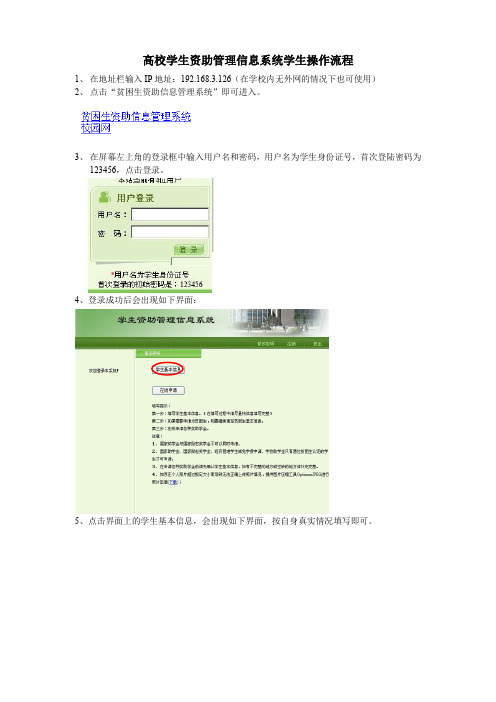
高校学生资助管理信息系统学生操作流程1、在地址栏输入IP地址:192.168.3.126(在学校内无外网的情况下也可使用)2、点击“贫困生资助信息管理系统”即可进入。
3、在屏幕左上角的登录框中输入用户名和密码,用户名为学生身份证号,首次登陆密码为123456,点击登录。
4、登录成功后会出现如下界面:5、点击界面上的学生基本信息,会出现如下界面,按自身真实情况填写即可。
注意:在填写表格时需要注意如下事项:①毕业学校填写高中所就读的学校全称。
②班级按照年级-班级的格式填写,如:2B0811;学号如:2B081101。
③入学时间按照所提供的格式填写。
④所在宿舍号写为楼号-房号,且字母注意大写,如:01112(1号楼112宿舍)、13112(13号楼112宿舍)。
⑤个人联系电话填写个人手机号,不可填写座机号。
⑥个人年学费支出按照个人真实情况填写,只填写“学费”一项。
⑦班主任联系电话统一写各院辅导员办公室电话。
⑧下图的家庭基本经济情况按照个人实际情况填写,若没有则写“无”,不可空。
6、若为贫困生,需申请助学金或励志奖学金,则在信息填写完成后单击界面最下方的“贫困生继续填写”,若为非贫困生,只申请国家奖学金,则在填写完成后直接点击界面下方的“提交”。
7、在贫困生继续填写的信息中需要注意两点:①一栏必须填写100字以上。
②中的见证人姓名必须填写能够为申请人贫困情况作出证明的人员信息,如家中亲属、村长、村支书、街道办工作人员等,不可填写申请人学校老师或同学。
③所有项目均不可留空,若无情况则填写“无”。
8、填写完成后单击屏幕最下方的“提交”,后出现如下对话框,选择确定后系统自动跳回已填好的表格信息,单击界面左上角的返回,回到登录后界面。
9、单击页面上的在线申请,出现如下界面:10、若申请国家奖学金,则单击国家奖学金申请表,并填写自己的实际情况。
其中申请奖励等级填写“国奖”,申请奖励金额填写“8000”,奖学金发放卡类统一填写为中国银行,账号卡号若没有则不填,不可填写其他卡号。
学生资助填写流程
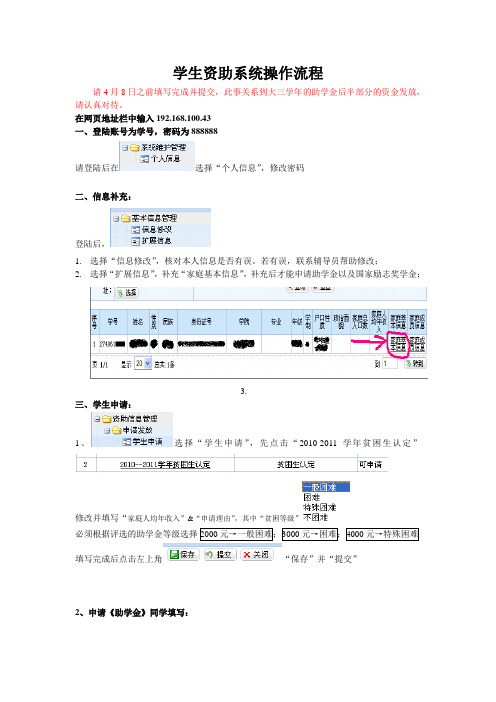
学生资助系统操作流程
请4月8日之前填写完成并提交,此事关系到大三学年的助学金后半部分的资金发放,请认真对待。
在网页地址栏中输入192.168.100.43
一、登陆账号为学号,密码为888888
请登陆后在选择“个人信息”,修改密码
二、信息补充:
登陆后,
1.选择“信息修改”,核对本人信息是否有误。
若有误,联系辅导员帮助修改;
2.选择“扩展信息”,补充“家庭基本信息”,补充后才能申请助学金以及国家励志奖学金;
3.
三、学生申请:
1、选择“学生申请”,先点击“2010-2011学年贫困生认定”
修改并填写“家庭人均年收入”&“申请理由”,其中“贫困等级”
必须根据评选的助学金等级选择
填写完成后点击左上角“保存”并“提交”
2、申请《助学金》同学填写:
选择“学生申请”,点击“2010-2011学年国家助学金”
若“学生基本信息”中有错,请联系辅导员在基本信息中完善
若“家庭基本信息”不完整,请在“扩展信息”申请的家庭信息中完善填写完成后点击左上角“保存”并“提交”
3、申请《国家励志奖学金》同学填写:
选择“学生申请”,点击“2009-2010学年国家励志奖学金”
若“学生基本信息”中有错,请联系辅导员在基本信息中完善
若“家庭基本信息”不完整,请在“扩展信息”申请的家庭信息中完善填写完成后点击左上角“保存”并“提交”。
